Xray+宝塔,博客网站与xray+Nginx+tcp+Tls共存,实现真实伪装协议,让你的科学上网速度更快一筹
前言
关于Xray协议的科学上网协议已经出来好长一段时间,经过这段的时间的使用感受,整体还是不错的,经得住考验,所以大家都纷纷投入到了xray协议的怀抱!这里要提一下,xray和v2fly两种协议,一时间很多小伙伴不知道哪一种好!很多认为最新的xray是最安全的,其实这里是一个误区而已,两种协议现在两个团队都有维护和更新,所以也就谈不上谁更加安全!其实都一样,所以用哪一种都是一样的,不用纠结!不过喜欢的尝新鲜的,当然是xray了,关于速度,经过大佬们的相互评测来看,因为xray利用了tcp的原因,速度确实要比v2fly快一些,这一点还是毋庸置疑的!
Xray好是好,不过有很多的小伙伴只会用第三方的一键脚本进行搭建,这样一台vps就这样被占用掉了,要做其他只能用docker,会引起诸多不便!比如需要宝塔的用户就必须有宝塔环境,但又不会共存!其实现在网络上也有很多教程,今天再这里,我就单独写一篇宝塔和xray共存使用的教程,方便小伙们多一种科学上网的姿势!(其实会玩的都是用这种方式进行搭建,毕竟VPS的用处不仅仅是用来科学上网,如果是那种,岂不是太浪费了?)好了废话不多说,下面开始教程!
准备工作
1.VPS一台,系统推荐安装centos7,如果没有vps,可以来来这里看看 美西三网GIA 大流量美国vps justg三网GIA
2.域名一个(最好解析到cloudflare,方便以后管理)
3.自行安装BBR加速,下面放出阁主自用综合一键安装脚本
|
1 |
wget -N --no-check-certificate https://raw.githubusercontent.com/wxfyes/bt/master/kuaijie.sh && bash kuaijie.sh |
正式搭建Xray+宝塔
最好先更新下系统并重启,执行命令
|
1 2 3 4 |
yum update -y reboot ###可选操作!建议更新! |
1,选择14,进入后按2安装bbr,选择Y重启后,再次执行14进入后选择7 启动bbr!
2,按10,一键安装官方原版宝塔面板!
3,选择13,进行宝塔破解(可绕过手机验证+企业版特权)
4,宝塔安装完成后,根据自己的需求配置宝塔环境!Nginx选择最新1.18,mysql5.6,PHP7.0~7.4均可,phpmyadmin4.7即可
5,配置好后,添加网站,并上传wordpress源码,wordpress源码下载
部署完成以后,输入域名,按照提示进行wordpress的安装,安装完成后进行下一步!
安装官方 Xray 服务
1,复制xray官方脚本,进行一键安装
|
1 |
bash -c "$(curl -L https://github.com/XTLS/Xray-install/raw/main/install-release.sh)" @ install -u root |
2,UUID密钥随机生成
|
1 2 |
###在VPS ssh后台输入 cat /proc/sys/kernel/random/uuid |
3,安装完毕以后,在VPS目录 /usr/local/etc/xray 找到 config.json 文件,复制下面的配置文件到json文件中去
注:下面3个域名一定要修改成你自己的域名,uuid也尽量用自己生成的,其他可以不动!
|
1 2 3 4 5 6 7 8 9 10 11 12 13 14 15 16 17 18 19 20 21 22 23 24 25 26 27 28 29 30 31 32 33 34 35 36 37 38 39 40 41 42 43 44 45 46 47 48 49 50 51 52 |
{ "log": { "loglevel": "warning" }, "inbounds": [ { "listen": "0.0.0.0", "port": 443, "protocol": "vless", "settings": { "clients": [ { "id": "a86df2b1-7dec-433d-81ba-7d2b89f58a97", //此处改为你的UUID "level": 0, "flow":"xtls-rprx-direct" } ], "decryption": "none", "fallbacks": [ { "alpn": "h2", "dest": 5635 //此处为回落端口,若更改,请更改后面Nginx的相应配置 } ] }, "streamSettings": { "network": "tcp", "security": "xtls", "xtlsSettings": { "serverName": "xray.xiaofeng.us", //修改为你的域名 "alpn": [ "h2", "http/1.1" ], "certificates": [ { "certificateFile": "/www/server/panel/vhost/cert/xray.xiaofeng.us/fullchain.pem", //修改为你的域名 "keyFile": "/www/server/panel/vhost/cert/xray.xiaofeng.us/privkey.pem" //修改为你的域名 } ] } } } ], "outbounds": [ { "protocol": "freedom", "settings": { } } ] } |
4,给网站域名申请证书
注:不要开启强制HTTPS
5,修改网站的配置文件,点击网站,点击右边的设置,在点击配置文件,光标移到第一行 回车插入一下代码
|
1 2 3 4 5 |
server { listen 0.0.0.0:80; server_name 你的域名; return 301 https://你的域名$request_uri; } |
删除listen 80这行代码,并把443修改成配置文件对用的5635端口,ssl字段删除,并添加因xray回落导致wordpress网站样式改变的代码!在root /www/wwwroot/xray.xiaofeng.us; 下面,如图所示
|
1 |
add_header Content-Security-Policy "upgrade-insecure-requests"; |
修改完成后是这个样子
测试并运行xray
|
1 2 |
systemctl restart xray systemctl status xray |
卸载xray
|
1 2 3 4 |
##删除Xray,但json和日志除外 bash -c "$(curl -L https://github.com/XTLS/Xray-install/raw/main/install-release.sh)" @ remove ##删除Xray,包括json和日志 bash -c "$(curl -L https://github.com/XTLS/Xray-install/raw/main/install-release.sh)" @ remove --purge |
如无报错,表示成功
配置vless客户端
教程结束!
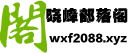


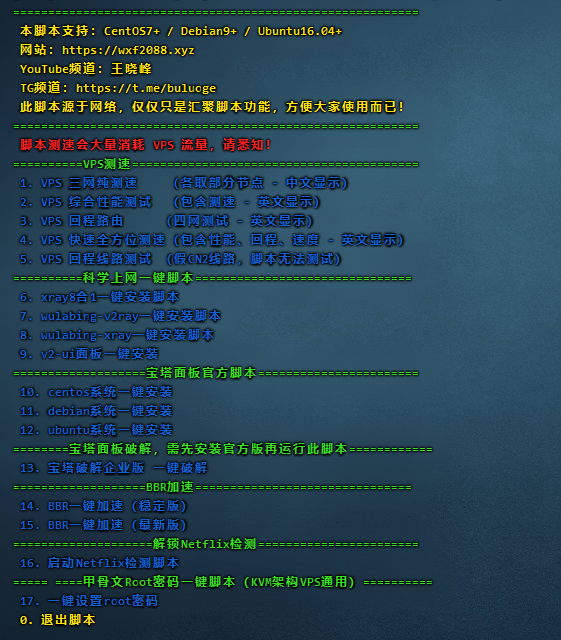
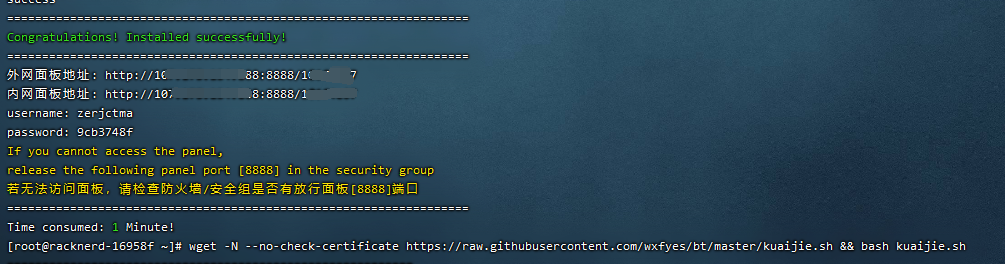
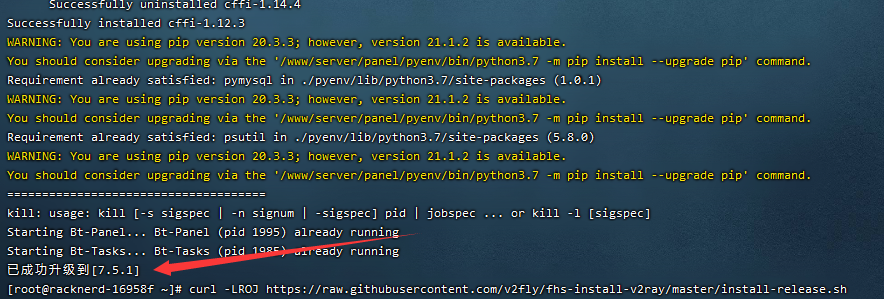


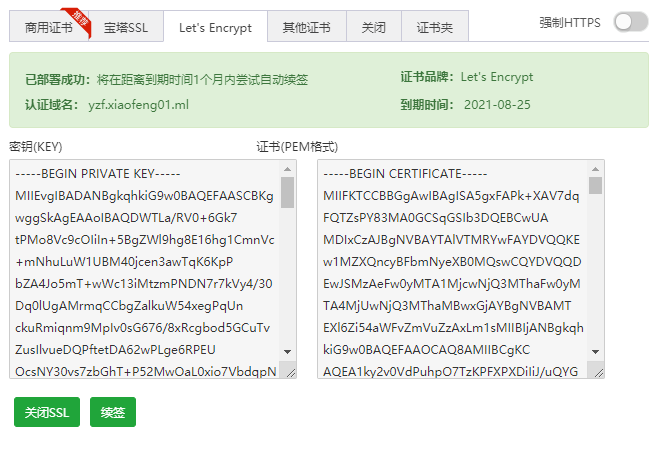
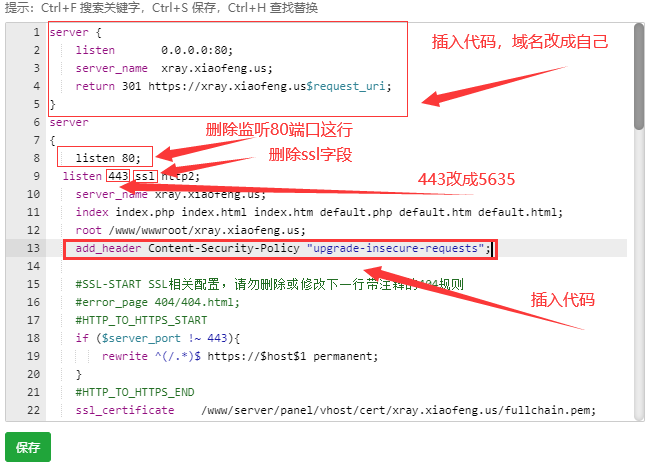
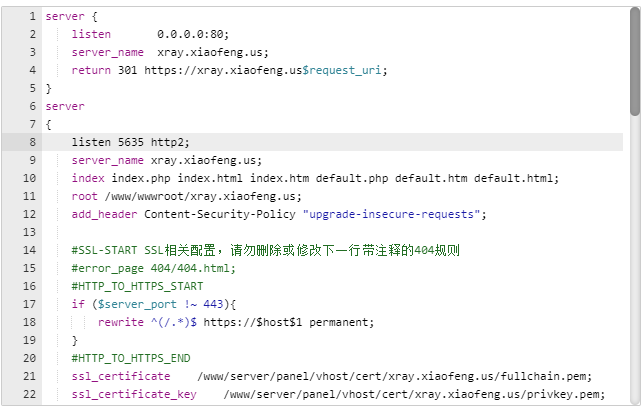
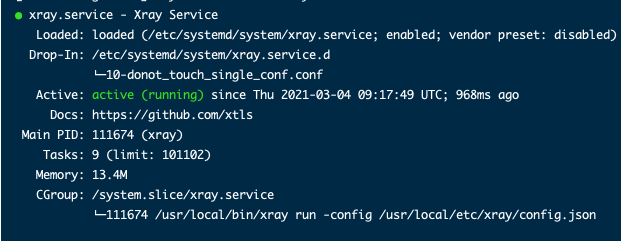

博主端口443被墙可以解决吗
xray搭建成功为什么客户端添加还是上不了
客户端核心转换了吗?装成xray就好了